AirDropは、ユーザーがiPhone、Mac、iPad間でデータを共有できるようにする強力なAppleアプリケーションです。ただし、Macコンピュータを使用する人はごくわずかです。iPhoneからWindowsコンピュータに、またはその逆にデータを転送するにはどうすればよいですか?iPhoneとWindowsの間でファイルをAirDropできますか?この記事では、 PCからiPhoneに 、またはその逆にAirDropできるかどうか、および利用可能な代替手段に関する詳細なガイドを作成しました。詳細については、以下をお読みください。
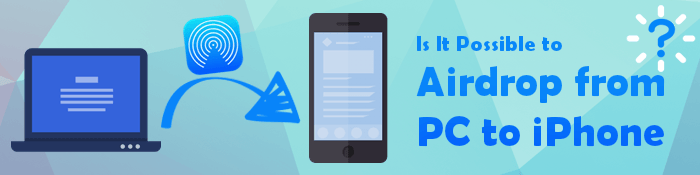
どちらのデバイスもアップル製品であるため、MacからiPhoneにAirDropするのは簡単です。方法は次のとおりです。
ステップ1.MacとiPhoneの両方でAirDropをセットアップし、共有ボタンをクリックします。
アイフォンの場合:
Mac の場合:
ステップ2.MacからiPhoneに転送するファイルを画像の受信者にドラッグ&ドロップし、[ 送信]をクリックします。

いいえ。AirDropは、2つのデバイス間でデータを共有する完璧な方法を提供する無料のiOSサービスです。残念ながら、AppleはiPhone、iPad、Macなどのデバイス専用のサービスを保持しています。 AirDropは、Appleデバイス間でファイルを共有する場合にのみ使用できます。 そのため、従来の方法でWindowsコンピュータからiPhoneにAirDropすることはできません。
ただし、 iPhoneからWindowsコンピューターに、またはその逆にファイルを転送 できないことを意味しますか?いろいろあります。次のパートに進み、詳細をご覧ください。
関連項目:
iPhoneからPCに大きなビデオを転送する方法は?ここで8つの方法を試してください
iTunesなしでPCからiPhoneにファイルを転送する方法 - 6つの方法
WindowsコンピュータとiPhoneの間でファイルを転送するには、さまざまな方法があります。以下はそれらのいくつかです:
WindowsコンピュータからiPhoneデバイスに、またはその逆にデータを共有する最も簡単な方法の1つは、プロのデータ転送アプリケーションを使用することです。多くのiOSデータ転送アプリケーションが存在し、最適なものを選択するのは難しい場合があります。その中で、 Coolmuster iOS Assistant(iPhoneデータ移行) は、比類のない機能で先例を打ち立てました。このアプリケーションは、主にiOSデバイス間およびiOSとWindows / Macコンピュータ間でデータを転送するために設計されています。
Coolmuster iOSアシスタントは、超高速で信頼性が高く、安全なiOSデータ転送アプリケーションです。強力なデータ転送アプリであることに加えて、ユーザーは編集、削除、追加することでiPhoneのデータを管理できます。この比類のないアプリケーションは、最新のデバイスを含むすべてのiOSデバイスをサポートします。さらに、このアプリケーションは、初心者のコンピューターユーザーでも簡単に使用できるユーザーフレンドリーなインターフェイスを備えています。
Coolmuster iOSアシスタントアプリケーションは、最高のデータ転送アプリケーションを探している場合の頼りになるオプションです。世界中の何百万人もの人々によって使用されており、そのユーザーはその信頼性を証明しています。
以下は、アプリケーションの ハイライトの一部です。
以下は、Coolmuster iOSアシスタントを使用してPCからiPhoneにデータを転送する方法のステップバイステップガイドです。
01月アプリケーションの公式Webサイトに移動して、手順を開始します。WindowsまたはMacコンピューターに適したアプリケーションをダウンロードし、コンピューターにアプリケーションをインストールして起動します。
02月動作中のUSBコードを使用してiPhoneをコンピューターにリンクし、[このコンピューターを信頼]ポップアップメッセージの下にある[信頼]ボタンをタップします。

03月左側のパネルで転送するデータタイプを選択します。たとえば、[ ブック ] フォルダーをクリックし、ファイルを保存するフォルダーに移動します。

04月コンピューターから転送する本を選択し、[ 開く ]ボタンをクリックします。これを行うと、選択したすべての本がPCからiPhoneに移動されます。
iTunesは、有線接続を介してWindowsデバイスとiPhoneデバイス間でデータを共有するのに適した無料のiOSアプリケーションです。このアプリケーションでは、ガジェット間でデータを共有できるように、USBケーブルを使用してiPhoneとWindowsコンピューターを接続する必要があります。さらに、iTunesは、iPhoneデータのバックアップ、iPhoneの復元、iOSデバイスのアップデート、PCでのiPhoneミュージックの再生などの強力な機能をサポートしています。
以下は、iPhoneとWindowsコンピュータ間でデータを共有する方法です。
ステップ1.PCにアプリケーションをダウンロードしてインストールすることから手順を開始します。すでにインストールされている場合は、更新したことを確認してください。その後、iTunesアプリケーションを起動し、次の手順に進みます。
ステップ2.照明コードを使用して、iPhoneをコンピュータにリンクします。iPhoneの接続ポップアップを受け入れて、有効な接続を確立します。
ステップ3.クリック アイフォン iTunesインターフェイスの左上隅にあるボタン。左側のサイドバーで同期するコンテンツを選択します。

ステップ4.同期チェックボックスボタンにチェックマークを付けて、同期するアイテムを選択します。同期するすべてのデータについて、 手順 3 と 4 を繰り返します。デバイスのウィンドウバーの下部にある空き容量を確認できます。

ステップ5.iTunesは、デバイスをコンピュータに接続するたびに自動的に同期します。
ステップ6。同期の準備ができたら、[ 適用 ]ボタンをクリックします。
クラウドサービスを使用して、WindowsコンピューターからiPhone上のファイルを取得することもできます。たとえば、iCloudを使用します。 Googleドライブ やドロップボックスなどの他のサービスを使用できます。
iCloudを使用してWindowsとiPhoneの間でファイルを共有する方法は次のとおりです。
ステップ1.PCで iCloud.com にアクセスし、Apple IDを使用してiCloudアカウントにログインします。
ステップ2. をタップします アップロード アイコンをクリックし、PCからiPhoneに転送するファイルを選択します。

ステップ3.iPhoneで [設定] を開き 、[あなたの名前] と iCloud オプションを押します。 iCloudドライブを選択します。
ステップ4. ファイル アプリを開き、[ 参照]、[ iCloudドライブ ]オプションの順にクリックします。すべてのデータがPCからiPhoneに転送されます。
続きを読む:
iPhoneからラップトップにデータを転送する方法?(6つの実証済みの方法)
6つの実用的な方法でiPhoneからPCウィンドウズ11/10/8/7にエアドロップする方法は?
これで、WindowsからiPhoneにAirDropする方法がわかりました。上記の方法のいずれかを選択して、コンピューターからiOSデバイスにファイルを転送します。ただし、 Coolmuster iOS Assistant(iPhoneデータ移行) アプリケーションは高速で信頼性が高く、安全であるため、使用することをお勧めします。
関連記事:
解き放たれたiMagic:iPhoneからMacにビデオを簡単に転送する方法
[解決済]iPhoneからiMovieにビデオをインポートする方法簡単に?